
あなたはコピックにアプリがあることを知っていますか?
「コピックのアプリ? 何それ? コピックを使ったゲーム?」
残念ながら違います。(コピックを使ったゲームも面白そうですね)
なんと! お手持ちのコピックの管理ができて、色選びもサポートしてくれるとっても便利なアプリなんです!
しかもコピック公式が出していて、無料で使うことができるんです!
↓別の記事でアプリの簡単な説明をしています。

では早速コピック公式アプリの使い方について詳しくお話ししていきます。
ぜひ最後まで楽しんで行ってくださいね!
目次
1.コピック公式アプリ「COPIC Collection」とは?
コピック公式アプリの名称は「COPIC Collection(コピックコレクション)」と言います。
コピックを製造する会社、株式会社トゥーマーカープロダクツから2013年に配信が開始されています。
iOS、Androidどちらからでもダウンロードすることができます。
IOSのアプリストアでは星4の評価がついているのでユーザーの評価は高いと言えます。
もうダウンロードしたくなってきましたね?
ではサクッとしてしまいましょう!
↓コピック公式サイトからダウンロードできます。
次は5つの機能を紹介していきます。
2.COPIC Collection 5つの機能
2-1.手持ちのコピックの管理
まず基本の使い方は手持ちのコピックの管理です。
コピックは全358色もあるのでたくさん色がそろってくると、自分が何色を持っているのか分からなくなってきてしまうと思います。
そこで便利なのがこのアプリの「コピック管理機能です」
全358色きちんと管理することができてしかもスケッチ、チャオ、クラシックと分けることができるので
どの色のどの種類のコピックを持っているかということまでしっかり管理することができます。
[使い方]今回はコピックスケッチのV04を手持ちのコピックとして登録する方法を例にご紹介します。
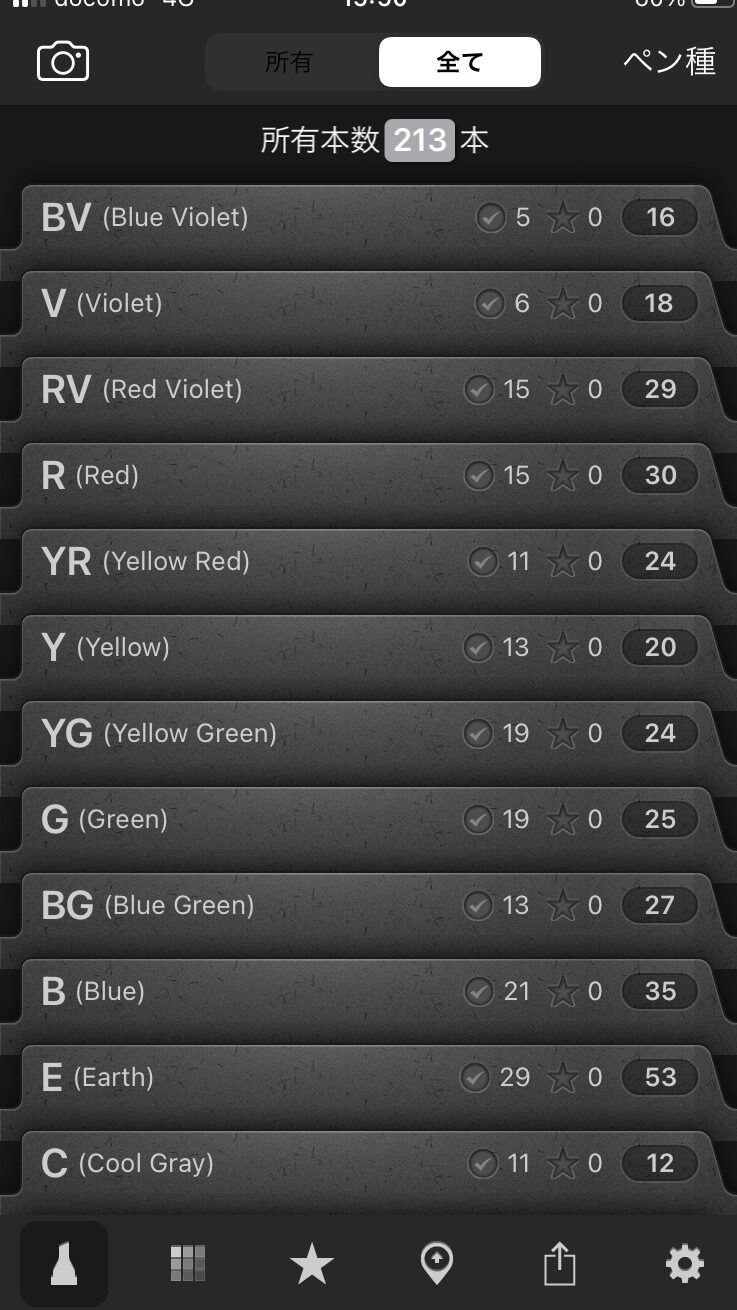 ↑アプリを開くとこのように色の記号名一覧が出てきます。
↑アプリを開くとこのように色の記号名一覧が出てきます。
 ↑そして今回登録したいのはV04なのでVを押します。するとこのようにVの色の一覧が出てきます。その中からV04を探します。コピックのクラシック、スケッチ、チャオ、補充用インクの4パターンのV04があります。
↑そして今回登録したいのはV04なのでVを押します。するとこのようにVの色の一覧が出てきます。その中からV04を探します。コピックのクラシック、スケッチ、チャオ、補充用インクの4パターンのV04があります。
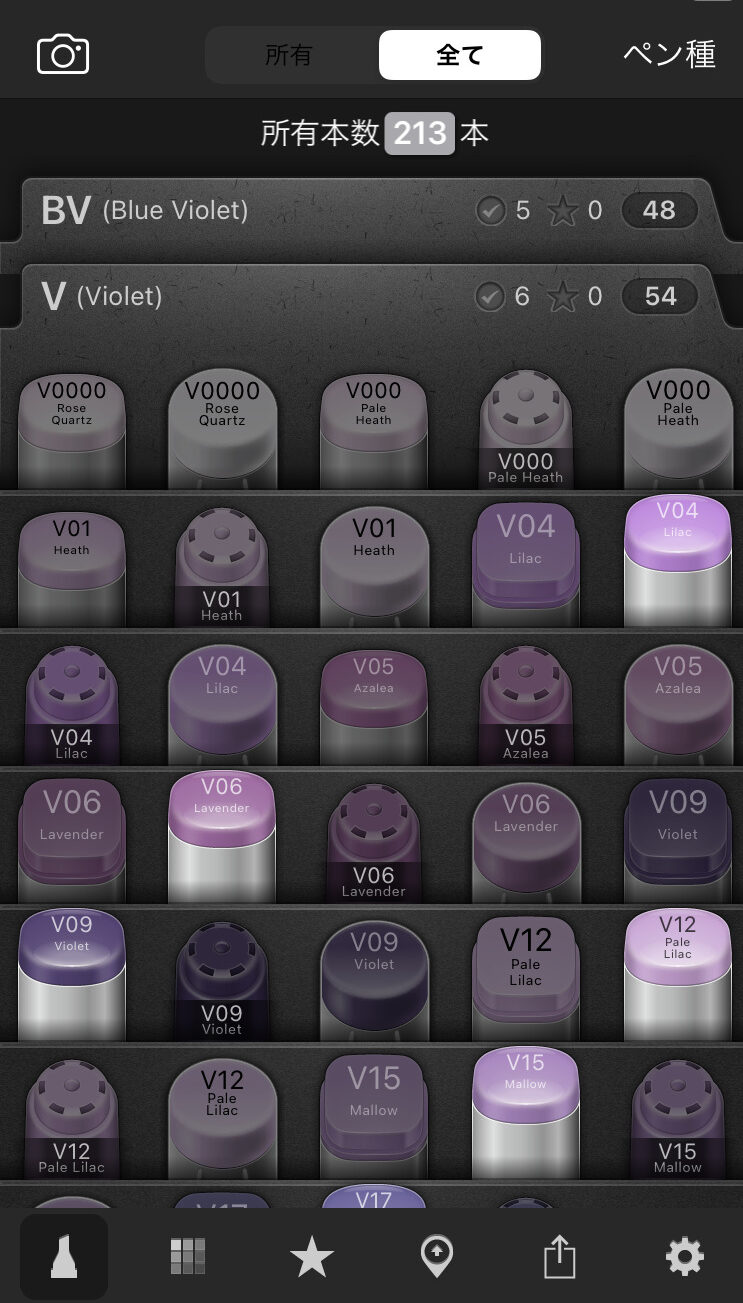
↑そのうちのコピックスケッチを選んでタッチします。するとV04のコピックスケッチが手持ちとして登録されます。

↑持っていなくて購入したいコピックは2回タッチすると星マークが表示され、メニュー左から3番目(星マーク)の購入リストに追加されます。
2-2.全色の色見本

↑下のメニューの左から2番目のアイコンをタッチすると実際に紙に塗られたような色見本が出てきます。
重ね塗りした場合の色味も確認できるので便利です。
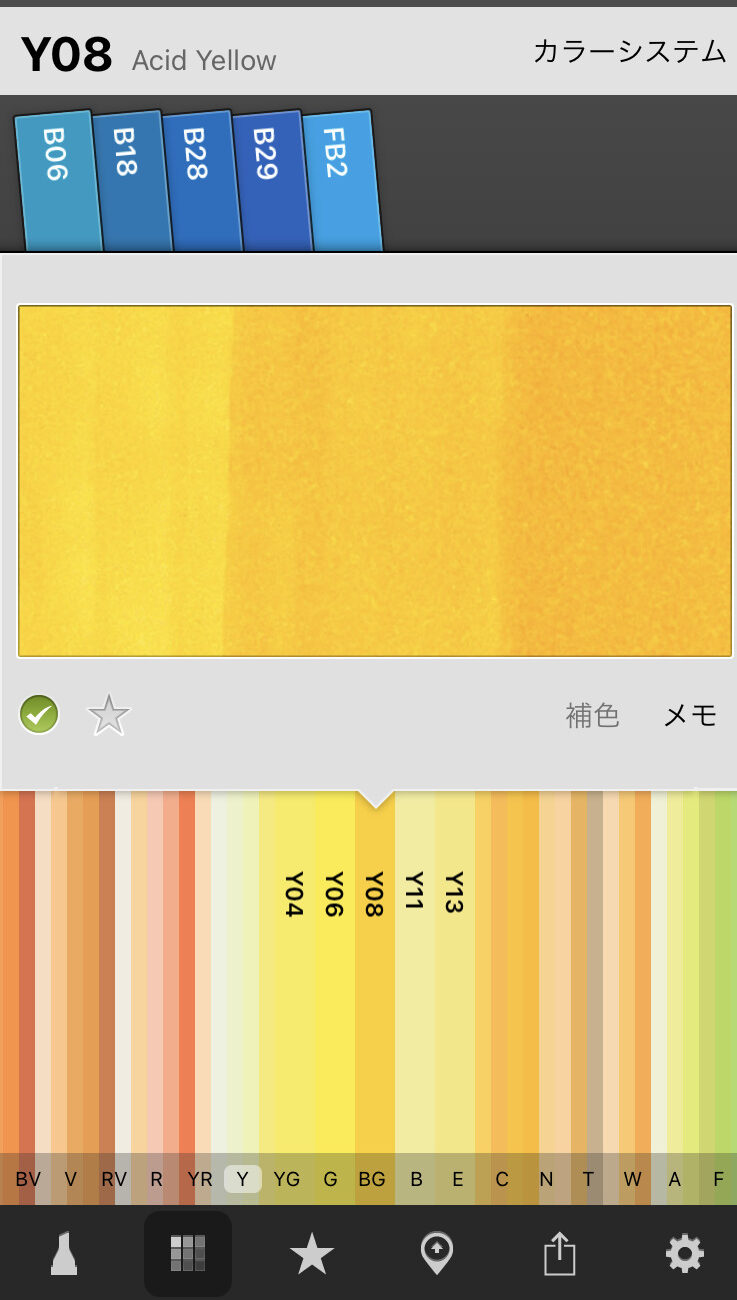
↑補色のところをタッチするとその色の補色に近い色が5色表示されます。
補色の効果を使ってイラスト制作をしたい時に便利です。

↑メモのところをタップすると色見本の上に文字を打つことができるようになっています。
いつもどの色を何に使っているのかメモしておくのに便利ですね!

↑右上のカラーシステムをタッチすると色が一覧で表示されます。色番から探したい時に便利です。
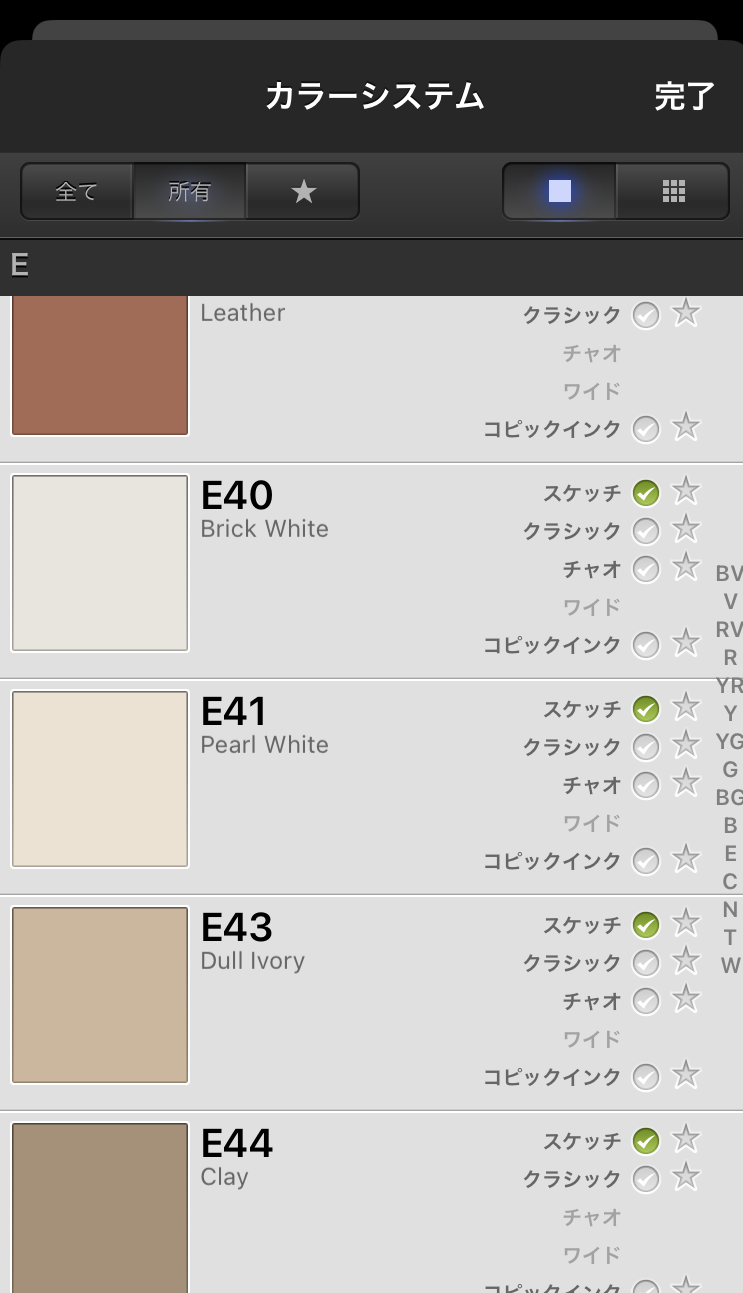
↑カラーシステムから所有している色と種類の確認もできます。
2-3.販売店舗の検索
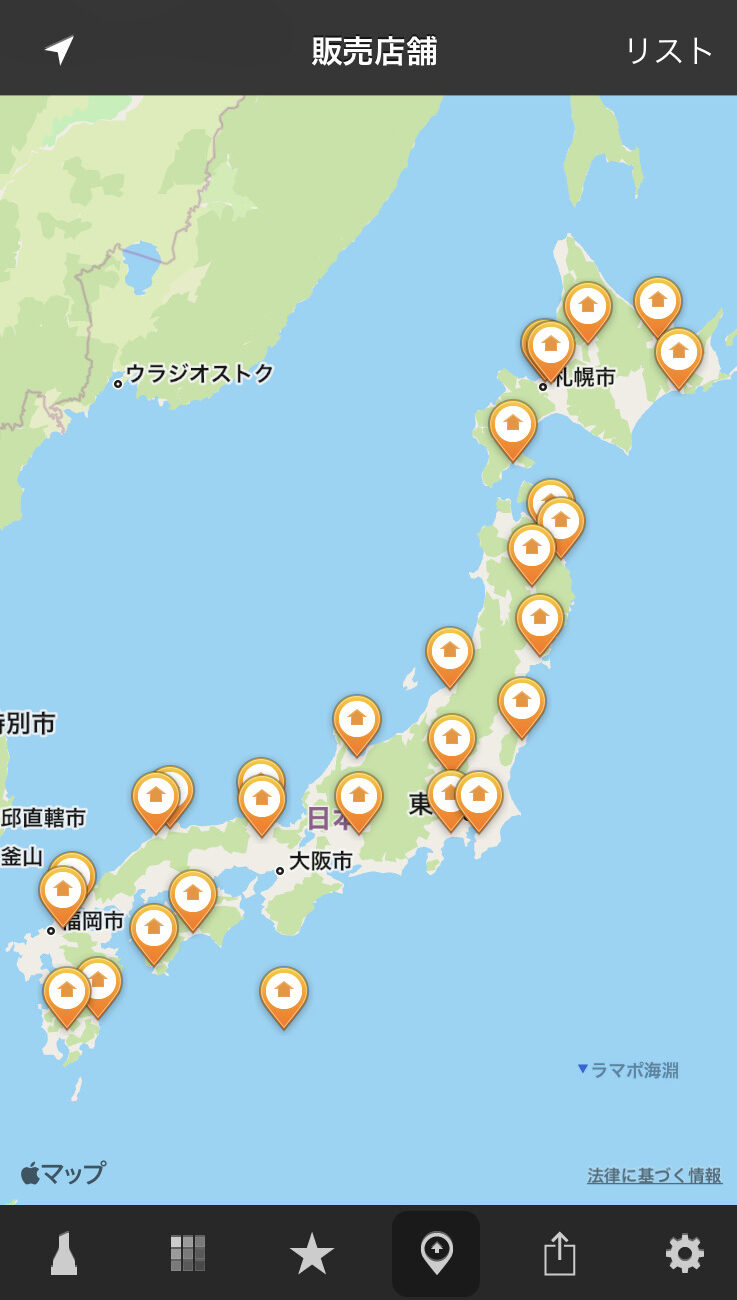 ↑メニューの左から4番目のアイコンをタップすると日本地図が出てきます。これは全国のコピック販売店舗を示しています。
↑メニューの左から4番目のアイコンをタップすると日本地図が出てきます。これは全国のコピック販売店舗を示しています。

 ↑右上のリストをタッチすると都道府県別に店舗を探すことができます。
↑右上のリストをタッチすると都道府県別に店舗を探すことができます。
位置情報をONにした状態であれば、左上の近くの店舗から現在地から近い店舗を探すこともできます。
2-4.写真orイラストから使用色を調べる
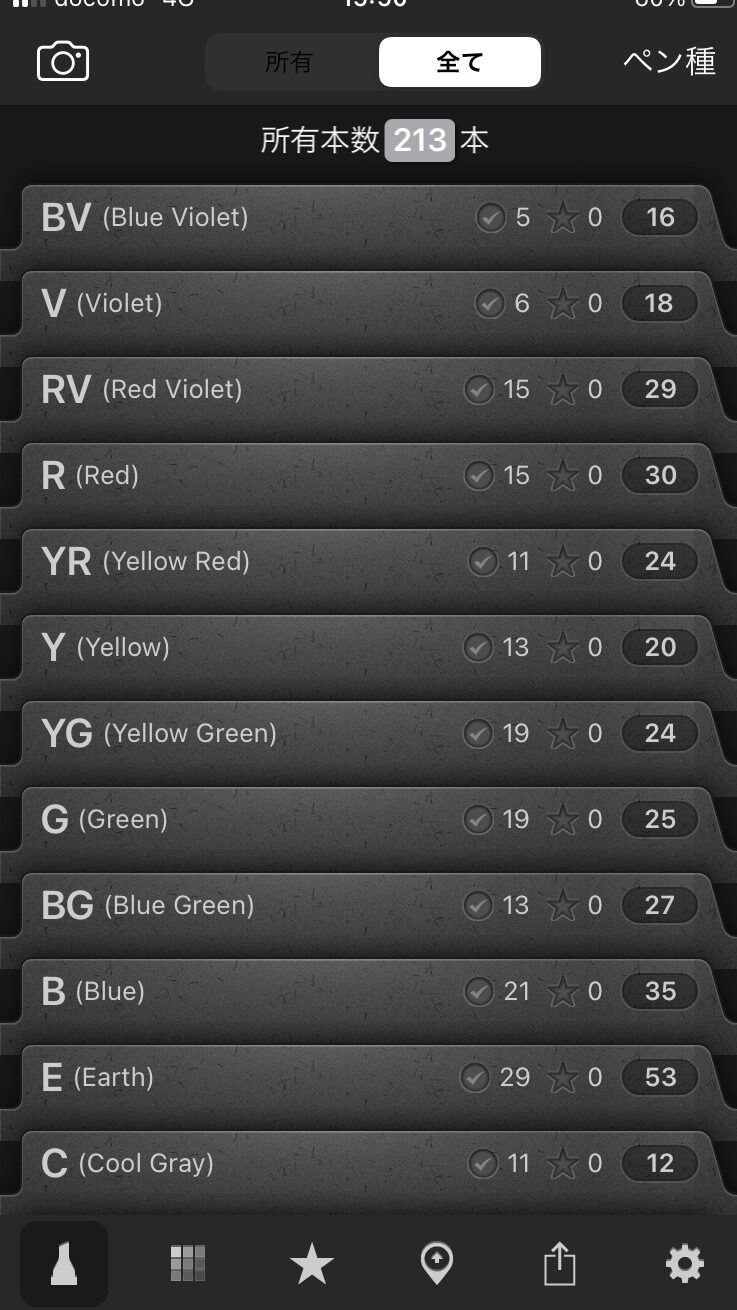
↑アプリを開いてすぐに出てくる画面の左上のカメラマークをタッチします。
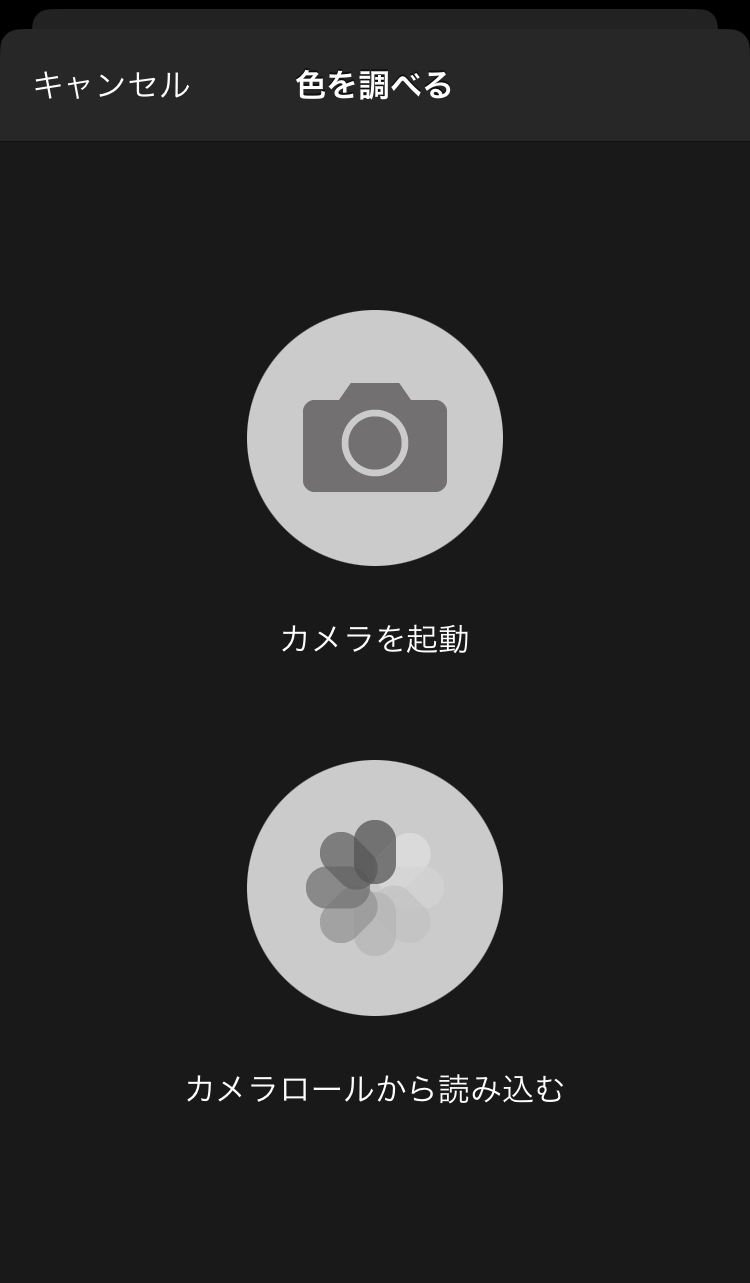
↑するとカメラを起動するか既存の写真を選択するかを選ぶ画面が出てきます。
 ↑そしてその場で写真を撮るか手持ちの写真を選択すると写真の色を調整することができるのでお好きな明るさや色味に調節します。
↑そしてその場で写真を撮るか手持ちの写真を選択すると写真の色を調整することができるのでお好きな明るさや色味に調節します。

↑OKをタッチすると写真に四角い枠が表示されてその枠を動かすことで枠の中の色がコピックの何番の色に近いかが表示されます。
*左の色を調べるをタッチすると前の画面に戻ってしまうので注意
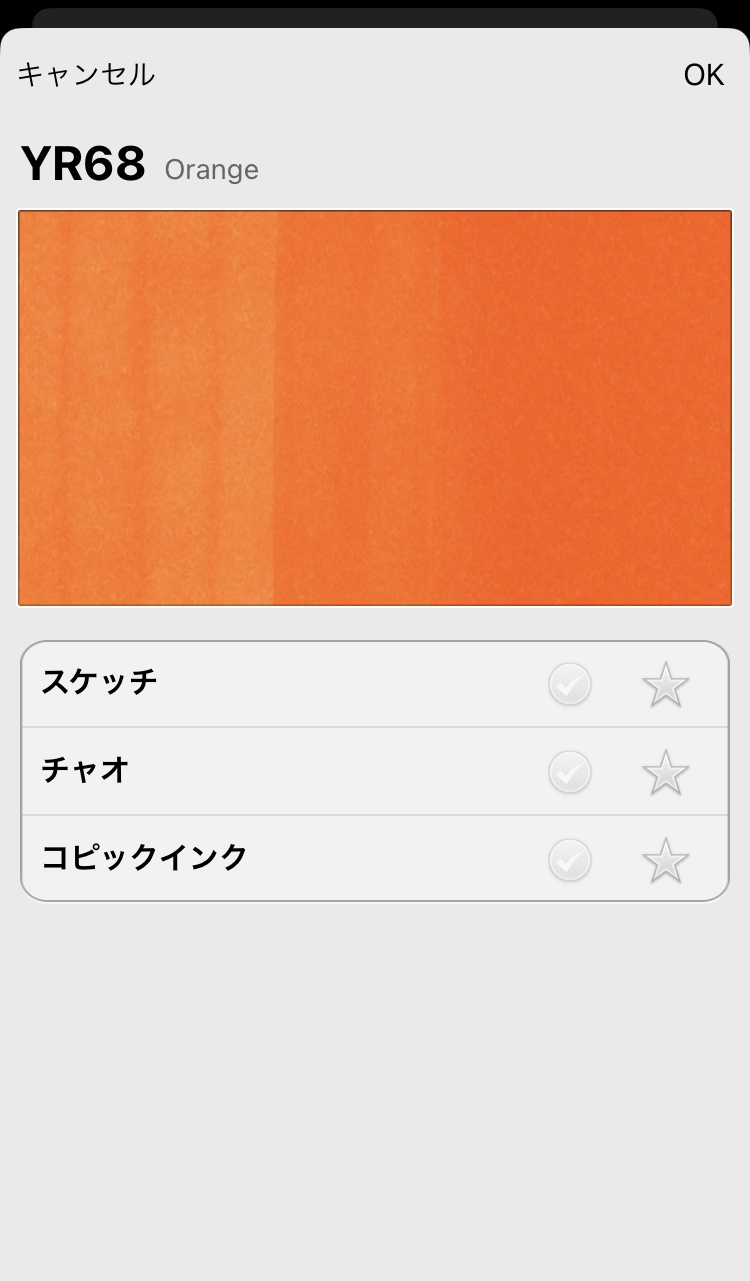
↑色番号を押すとその色を持っているかどうか確認することができ、購入リストに追加することもできます。星マークを押すことで購入リストに追加することができます。
2-5.SNSで色番号を共有
↑メニューの左から5番目のアイコンをタッチすると画像を追加する画面が出ます。
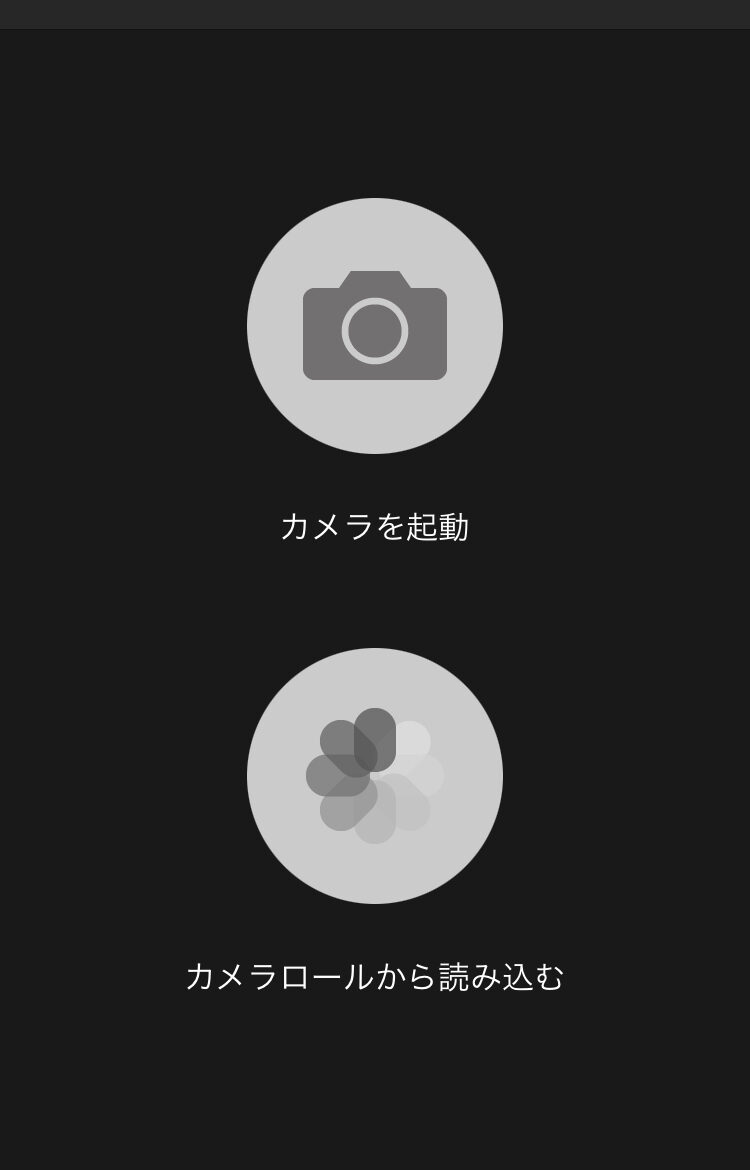 ↑するとカメラを起動するか既存の写真を選択するかを選ぶ画面が出てきます。
↑するとカメラを起動するか既存の写真を選択するかを選ぶ画面が出てきます。
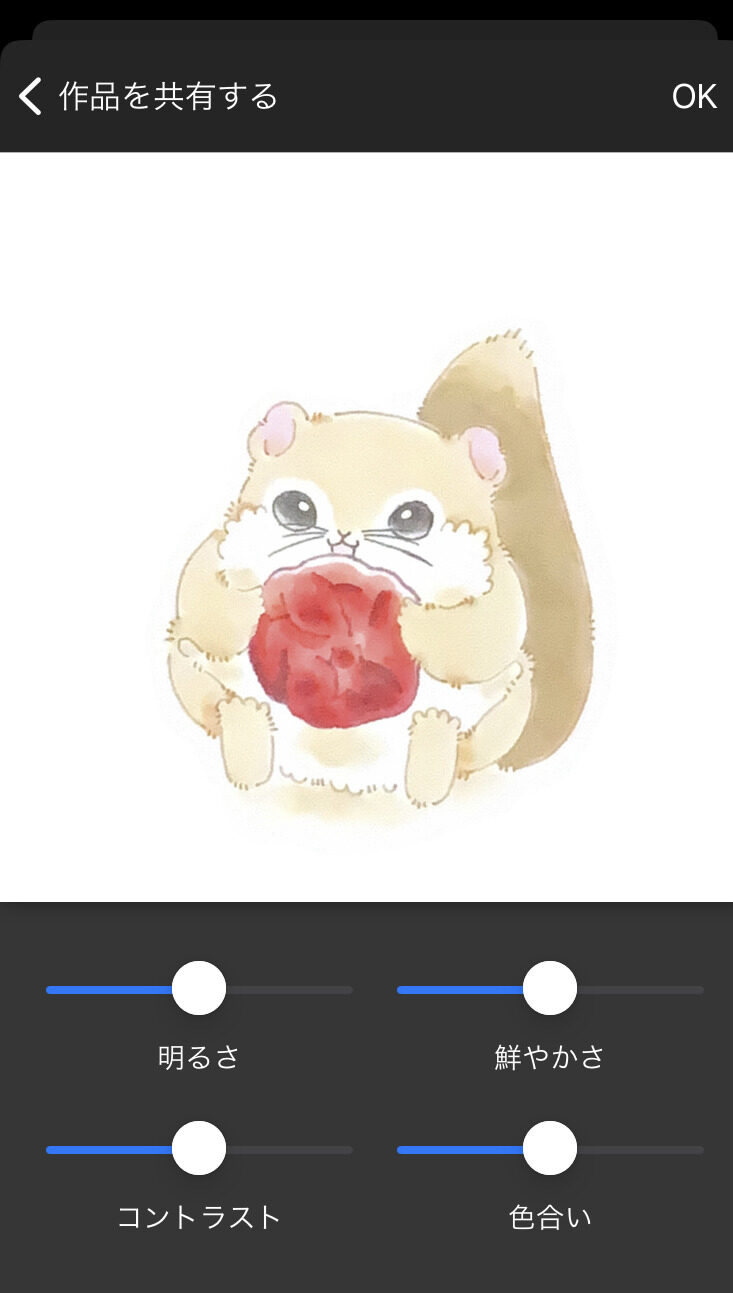 ↑そしてその場で写真を撮るか手持ちの写真を選択すると写真の色を調整することができるのでお好きな明るさや色味に調節します。
↑そしてその場で写真を撮るか手持ちの写真を選択すると写真の色を調整することができるのでお好きな明るさや色味に調節します。
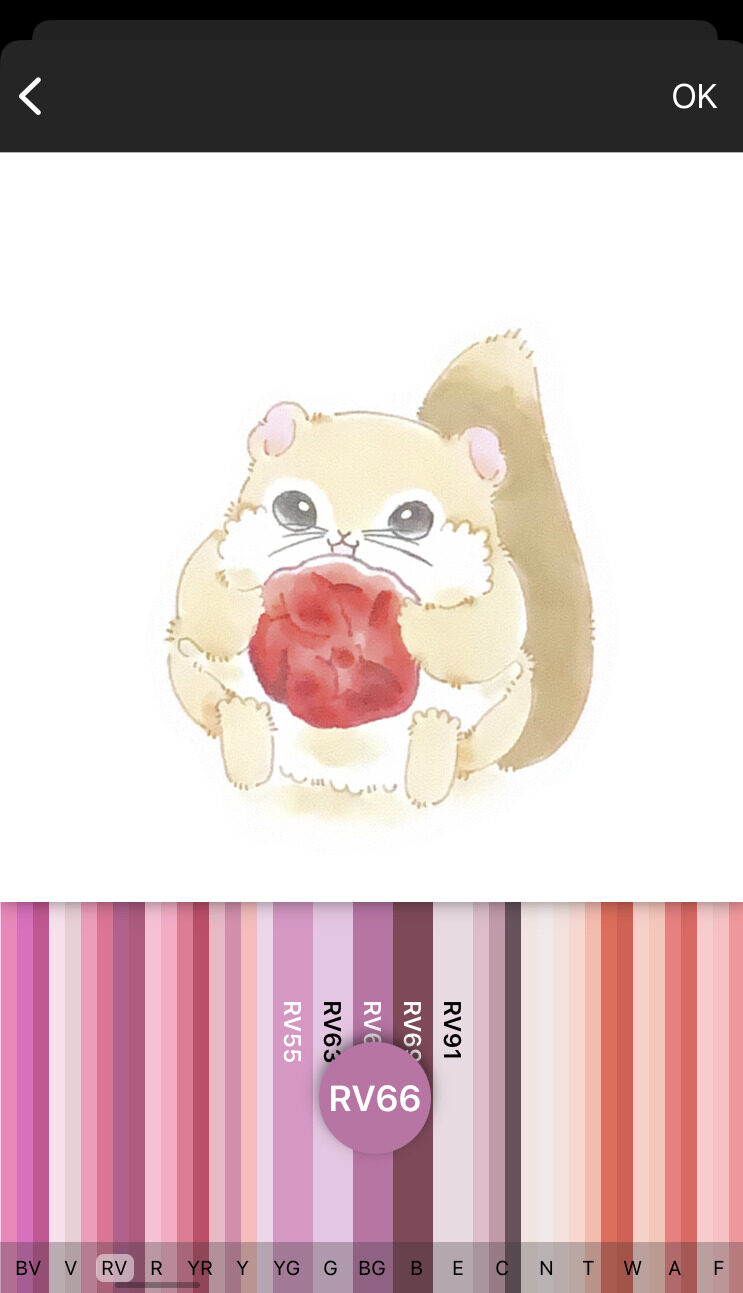 ↑OKをタッチすると下に色の一覧が出ます。
↑OKをタッチすると下に色の一覧が出ます。
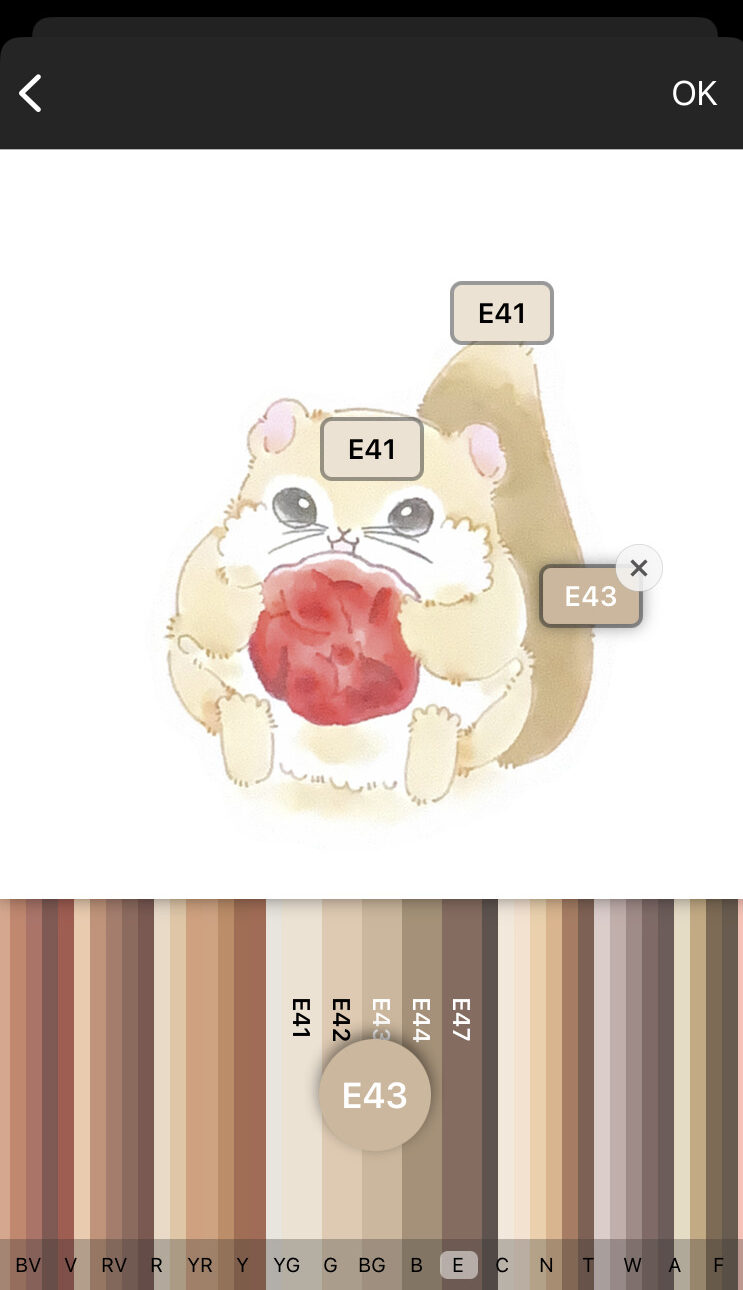
↑使っている色を選んで指でズズっとイラストのその色を使っている箇所に配置します。

↑できたらOKをタッチしてシェアを押すとどのSNSで共有するかを選択できるので好きなSNSでシェアします。
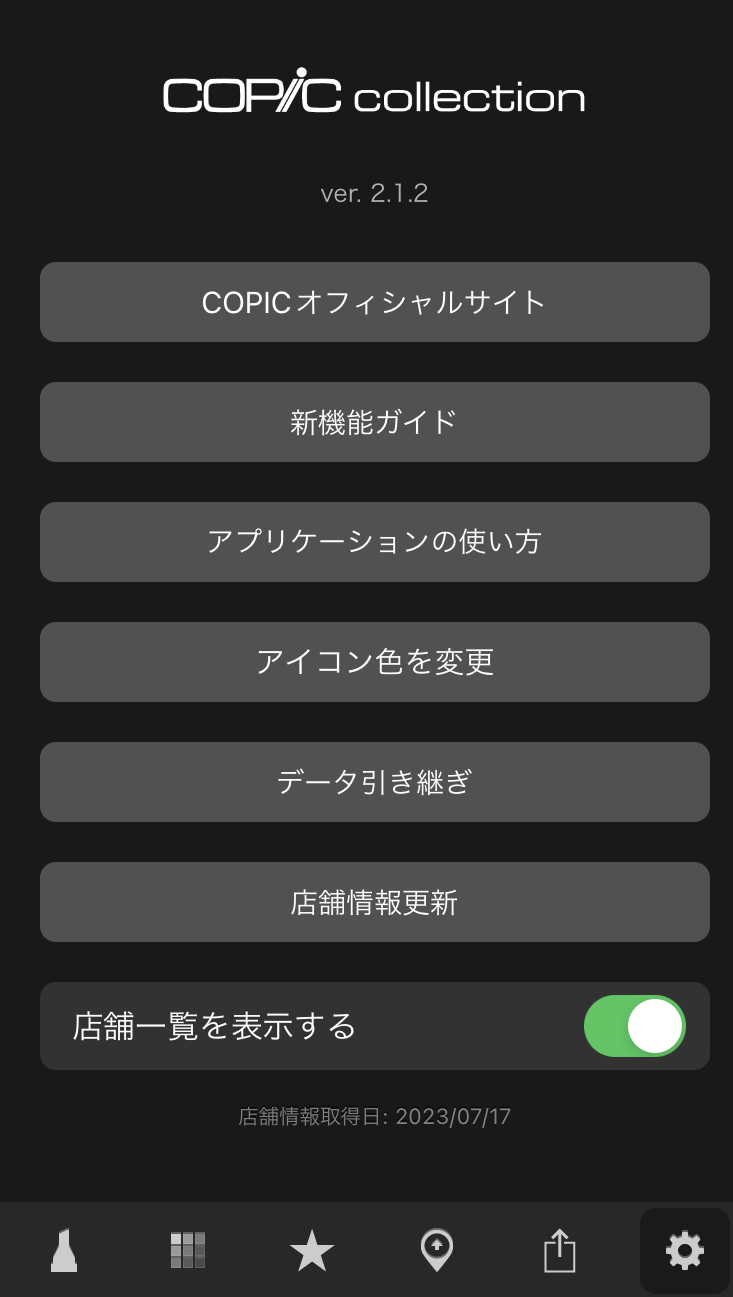
まとめ
今回はコピック公式アプリ「COPIC Collection」の使い方についてできる限りご紹介してきました。
できることがたくさんあって本当に便利ですよね!
私は初めて触った時とても感動しました。
このアプリを使うことでイラストの制作がもっと快適で楽しいものになると思います。
ぜひ実際に触ってみてあなたにとって便利な機能を探してみてくださいね!
あなたのコピックライフがますます充実したものになるよう応援しています。
ではまた別の記事でお会いしましょう。
↓コピックの基本的な使い方についてはこちらの記事




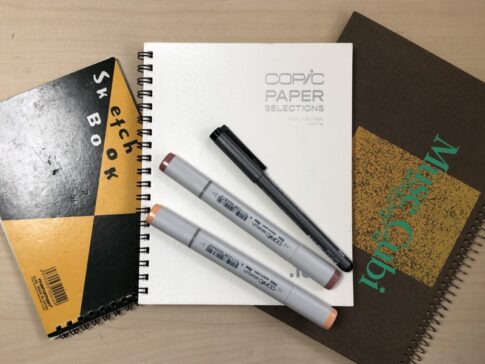
-485x364.jpeg)




